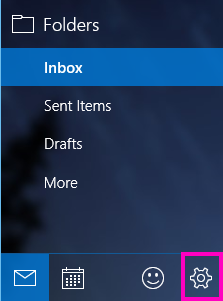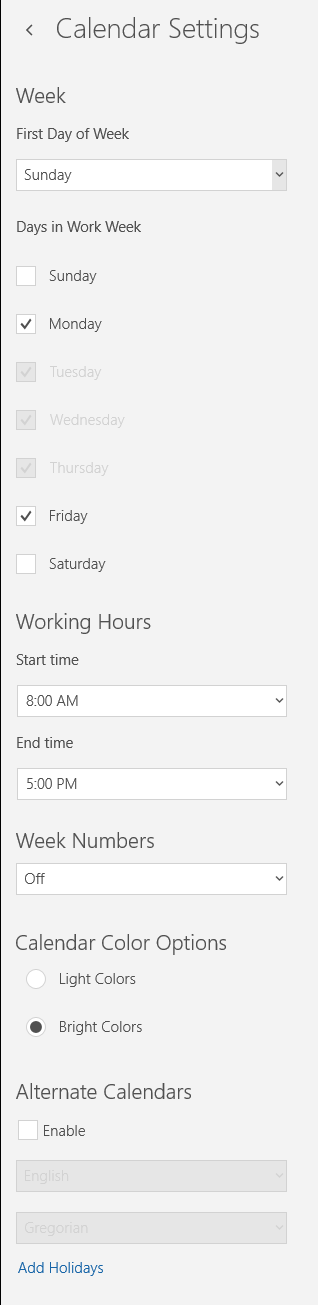Nota: Este artigo cumpriu o seu objetivo e vai ser removido em breve. Para não ter de se deparar com a mensagem "Página não encontrada", estamos a remover as ligações que o reencaminham para esta página de que temos conhecimento. Se criou ligações para esta página, remova-as e juntos iremos impedir esse tipo de problema.
Quando abrir pela primeira vez a aplicação Calendário para Windows 10, verá a vista predefinida de um mês completo. Se pretender mudar a vista, pode utilizar as opções dia, semana de trabalho, semana, mêsou ano para alternar entre as várias vistas. Para o fazer, basta clicar na vista que pretende na área superior direita da página e o calendário mudará automaticamente para essa vista.
Compreender as vistas
-
Vista Dia: a vista Dia mostra um único dia por predefinição. Se clicar na seta para baixo junto a Dia, pode optar por ver 1, 2, 3, 4, 5 ou 6 dias ao mesmo tempo.
-
Semana de trabalho: a Vista Semana de Trabalho mostra-lhe os dias que definiu como dias de trabalho.
-
Semana: a vista Semana mostra-lhe sete dias, começando no dia que escolheu nas definições como o primeiro dia da semana.
-
Mês: a vista Mês mostra-lhe um mês do calendário por predefinição. Se deslocar para baixo, poderá ver cinco semanas de cada vez.
-
Ano: a vista ano mostra-lhe um ano civil completo de relance. Não pode ver compromissos ou eventos na vista ano.
Alterar as definições de vista
Muitas das vistas têm opções que pode configurar no painel Definições.
-
Para alterar as definições de vista, selecione Definições
Nota: Num telemóvel ou tablet, selecione as reticências na parte inferior da página para aceder a Definições.
-
Selecione Definições do Calendário.
-
Pode escolher um dia da semana como o Primeiro Dia da Semana e escolher cinco dias como os seus Dias por Semana de Trabalho. Também pode configurar o seu horário de trabalho e escolher se quer ver números das semanas no seu calendário. Por último, pode escolher cores claras ou cores brilhantes para as cores do seu calendário e ativar calendários alternativos, por exemplo, o calendário lunar chinês ou o calendário datas persa.
-
Assim que tiver configurado as opções pretendidas, clique no Calendário. As suas alterações são guardadas automaticamente.
Para obter mais informações
.